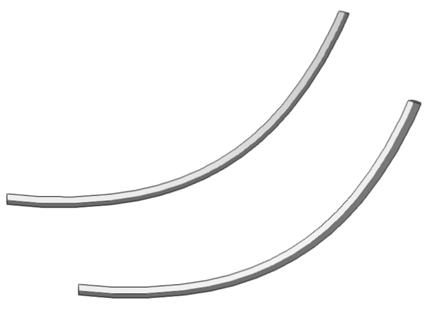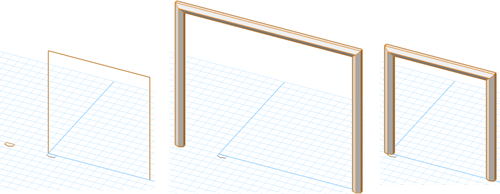Extrusión en trazado
|
Comando |
Ruta |
Acceso directo |
|
Extruir en trazado |
Modelo |
Ctrl+Alt+X (Windows) Cmd+Option+X (Mac) |
El comando Extruir en trazado extruye objetos de perfil a lo largo de una ruta dada. Objetos de perfil pueden ser objetos 2D, polígonos 3D y curvas NURBS. Objetos de perfil no pueden ser no planos, auto-intersecantes o una combinación de objetos 2D y 3D. Si la ruta no es una curva NURBS, es convertida en una curva NURBS durante esta operación.
Cuando usa el comando Editar extrusión en trazado en un objeto 3D creado usando el comando Extruir en trazado, se abre un cuadro de diálogo con la opción de editar el objeto de ruta o perfil original.
Objetos Extruir en trazado pueden ser enviados a la superficie de una modelo de sitio, pavimento o área de paisaje (se requiere Architect o Landmark).
Para extruir en un trazado:
Seleccione el objeto a extruir y el objeto a usar como la ruta.
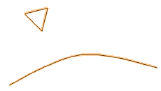
Seleccione el comando.
Se abre el cuadro de diálogo Extruir en trazado. Especifique los parámetros de extrusión.
Haga clic para mostrar/ocultar los parámetros.Haga clic para mostrar/ocultar los parámetros.
|
Parámetro |
Descripción |
|
Seleccione un objeto de ruta |
Haga clic en el botón Siguiente o Anterior para seleccionar el objeto que representa la ruta |
|
Escala uniforme |
Escala el objeto de manera lineal a lo largo de la ruta designada; ingrese un Factor de escala de 1 para no realizar escalado o ingrese un factor de escala positivo diferente a 1 para escalado uniforme. |
|
Escala exponencial |
Escala el objeto de manera exponencial a lo largo de la ruta designada; ingrese un Factor de forma de 0 para no realizar escalado o ingrese un factor de forma positivo diferente a 0 para escalado exponencial. |
|
Bloquear plano de perfil |
Bloquea la orientación del plano de perfil al eje Z global, restringiendo la extrusión para que sea perpendicular al plano XY. Cuando se anula la selección, la extrusión puede torcer a lo largo de la ruta. Esta configuración en principalmente efectiva para rutas no planas y el efecto puede ser sutil.
Bloquear plano de perfil seleccionado (arriba) restringe la ruta a los ejes, y no seleccionado (abajo) permite una torsión a lo largo de la ruta |
|
Fijar perfil |
Mantiene la posición relativa y orientación originales del objeto de perfil con respecto a la ruta. Cuando se anula la selección, el centro del objeto de perfil es alineado con la ruta para la extrusión. Normalmente, esto no debe estar seleccionado para que el perfil sea movido y girado con respecto a la ruta.
Fijar perfil seleccionado (centro) y no seleccionado (derecha) |
Opciones de escalado están disponibles cuando el objeto de ruta es una única curva continua sin esquinas agudas o interrupciones.
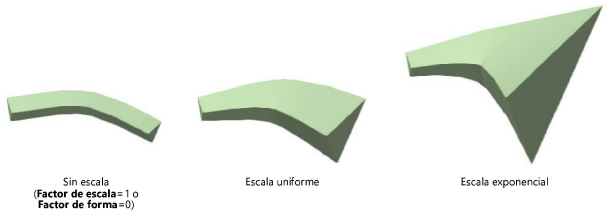
El tipo de estado Escala, Factor de forma/escala, Bloquear plano de perfil y Fijar perfil de una extrusión en trazado puede ser editado desde la paleta Información del objeto. El objeto puede ser remodelado manualmente usando la herramienta Remodelar; consulte Transformar curvas NURBS.